要在没有 Workspace ONE UEM 部署的情况下使用 VMware Identity Manager 租户,需在仅出站连接模式下以内部部署方式安装 VMware Identity Manager Connector 虚拟设备。在该模式下,VMware Identity Manager Connector 处理企业目录中的用户和组同步以及用户身份验证。请注意,某些身份验证方法不需要使用连接器,并且是由该服务直接管理的。
该连接器还可以将资源(如 Horizon 7 桌面和应用程序)同步到 VMware Identity Manager 服务。
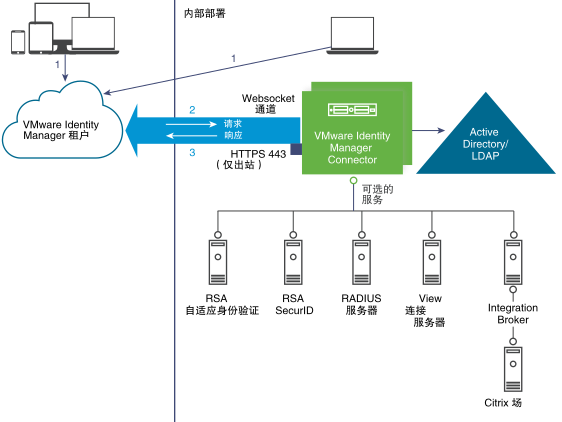
端口要求
该连接器是在仅出站连接模式下安装的,不要求打开入站端口 443。该连接器通过基于 Websocket 的通信通道与 VMware Identity Manager 服务进行通信。
有关使用的端口列表,请参阅系统和网络配置要求。
支持的身份验证方法
该部署模式支持所有身份验证方法。其中的某些身份验证方法不需要使用连接器,并且是该服务通过内置身份提供程序直接管理的。
密码 - 使用连接器
RSA 自适应身份验证 - 使用连接器
RSA SecurID - 使用连接器
RADIUS - 使用连接器
证书(云部署)- 通过内置身份提供程序
VMware Verify - 通过内置身份提供程序
移动 SSO (iOS) - 通过内置身份提供程序
移动 SSO (Android) - 通过内置身份提供程序
入站 SAML - 通过第三方身份提供程序
有关使用 Kerberos 的信息,请参阅将 Kerberos 身份验证支持添加到您的部署。
支持的目录集成
您可以将以下类型的企业目录与 VMware Identity Manager 集成在一起:
通过 LDAP 访问的 Active Directory
Active Directory(集成 Windows 身份验证)
LDAP 目录
如果您打算集成 LDAP 目录,请先参阅LDAP 目录集成的限制。
或者,也可以在登录时使用 Just-in-Time 置备在 VMware Identity Manager 服务中动态创建用户(使用第三方身份提供程序发送的 SAML 断言)。
支持的资源
您可以将以下类型的资源与 VMware Identity Manager 集成在一起:
Web 应用程序
VMware Horizon 7、Horizon 6 或 View 桌面和应用程序池
Citrix 发布的资源
VMware Horizon Cloud Service 应用程序和桌面
ThinApp 打包的应用程序
附加信息
本文的其余部分包含有关安装和配置 VMware Identity Manager Connector 的信息。这些信息仅适用于在仅出站连接模式下使用 VMware Identity Manager Connector 的部署模式。
另请参阅《VMware Identity Manager 管理指南》中的“在 VMware Identity Manager 中配置用户身份验证”。